- Der Bildschirmschoner funktioniert nicht immer wie er sollte und Sie erhalten gelegentlich eine Fehlermeldung, die besagt, dass Ein Fehler verhindert die Wiedergabe dieser Diashow.
- Um dies zu beheben, können Sie die Titel der Fotodateien im Quellordner bearbeiten oder die Ordnerquelle für die Diashow ändern.
- Die beste Diashow Macher sind oft fehlerfrei, so dass das Erstellen von Diashows mit einem der Tools aus der Adobe-Suite zur ersten Wahl für die Grafikerstellung wird.
- Wenn ein Fehler die Wiedergabe dieser Diashow in Windows 10 verhindert, möchten Sie vielleicht cHängen Sie die Ordnerquelle für die Diashow auf, indem Sie die folgenden Schritte ausführen.

- Laden Sie das Restoro PC-Reparatur-Tool herunter das kommt mit patentierten Technologien (Patent verfügbar Hier).
- Klicken Scan starten um Windows-Probleme zu finden, die PC-Probleme verursachen könnten.
- Klicken Repariere alles um Probleme zu beheben, die die Sicherheit und Leistung Ihres Computers beeinträchtigen
- Restoro wurde heruntergeladen von 0 Leser in diesem Monat.
Windows enthält eine Bildschirmschoner für Diashows mit denen Sie Ihre Lieblingsfotos präsentieren können.
Dieser Bildschirmschoner funktioniert jedoch nicht immer. Darüber hinaus wirft es gelegentlich die gleiche Fehlermeldung aus, die besagt, dass Ein Fehler verhindert die Wiedergabe dieser Diashow.
Folglich zeigt der Bildschirmschoner keine Bild-Diashow an. Dies sind einige Auflösungen, die den Diashow-Bildschirmschoner in Windows 10 reparieren können.
Wie behebe ich einen Fehler, der die Wiedergabe der Diashow verhindert?
- Diashows abspielen, indem Sie stattdessen Adobe Spark verwenden
- Überprüfen Sie die Desktop-Hintergrundeinstellungen
- Bearbeiten Sie die Titel der Fotodateien im Quellordner
- Ändern Sie die Ordnerquelle für die Diashow
- Windows Essentials-Programm reparieren
- Fügen Sie Google Picasa zu Windows hinzu
1. Diashows abspielen, indem Sie stattdessen Adobe Spark verwenden

Als kurze Erinnerung, Adobe Spark wird oft verwendet, um einzigartige Grafik, ansprechende Webseiten und sogar kurze Videos.
So praktisch der von Windows angebotene Bildschirmschoner für Bild-Diashows auch ist, das Erstellen von Grafiken für soziale Medien und das Genießen von Diashows ist auch mit Adobe Spark äußerst intuitiv.
Laden Sie einfach Ihre Videos hoch, fügen Sie Text, Musik und Voice-Overs hinzu, um in wenigen Minuten Ihr eigenes animiertes Meisterwerk zu erstellen.
Darüber hinaus sind alle Slideshow-Probleme und Bugs, mit denen Sie oft zu kämpfen haben, endgültig verschwunden, wenn Sie ein professionelles Software-Tool verwenden.
Diese einfache Benutzeroberfläche wird Ihnen dabei helfen, in Adobe Spark wie ein Kinderspiel zu arbeiten.

Adobe Spark
Genießen Sie kostenlos professionell gestaltete Schriftarten und Designs und erstellen Sie mit Adobe Spark sogar animierte Videos.
2. Überprüfen Sie die Desktop-Hintergrundeinstellungen
- Drücken Sie die Win-Taste + X um das direkt darunter angezeigte Menü zu öffnen.
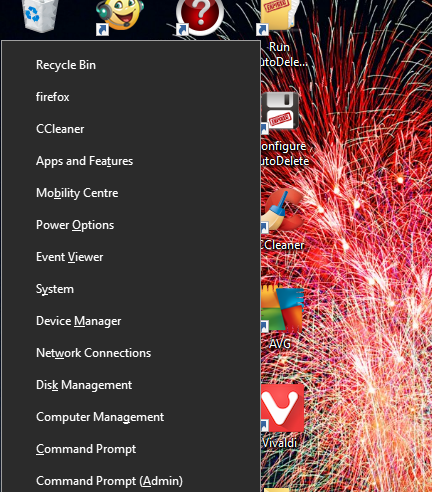
- Wähle aus Energieeinstellungen um weitere Einstellungen zu öffnen.
- Klicken Zusätzliche Energieeinstellungen um das Fenster im Schnappschuss direkt darunter zu öffnen.
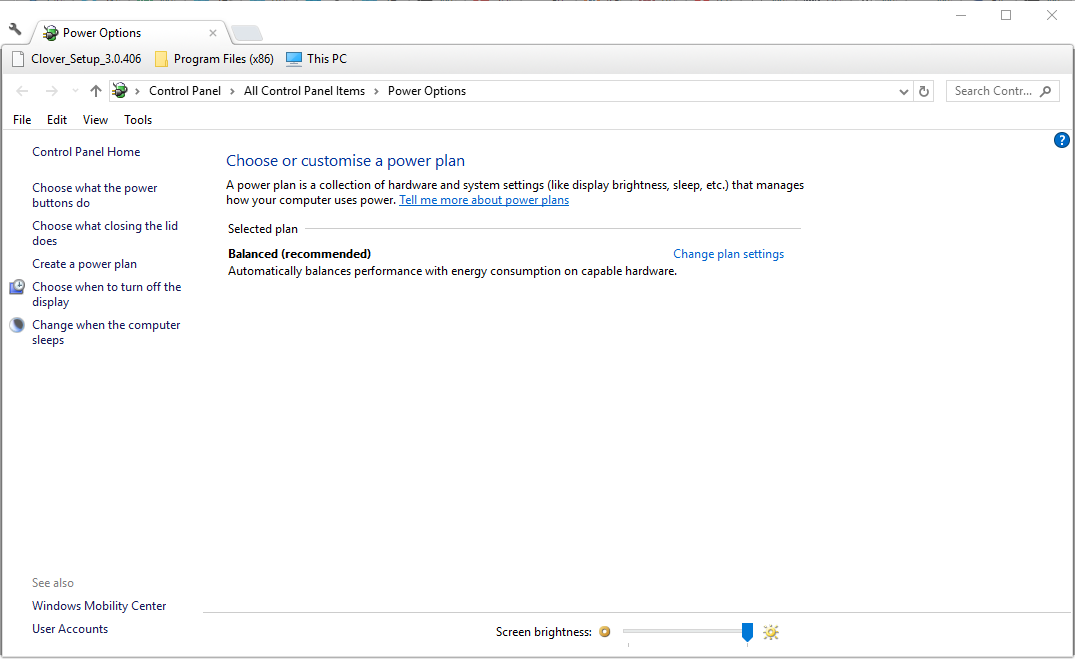
- Klicken Planeinstellungen ändern um die unten angezeigten Planoptionen zu öffnen.
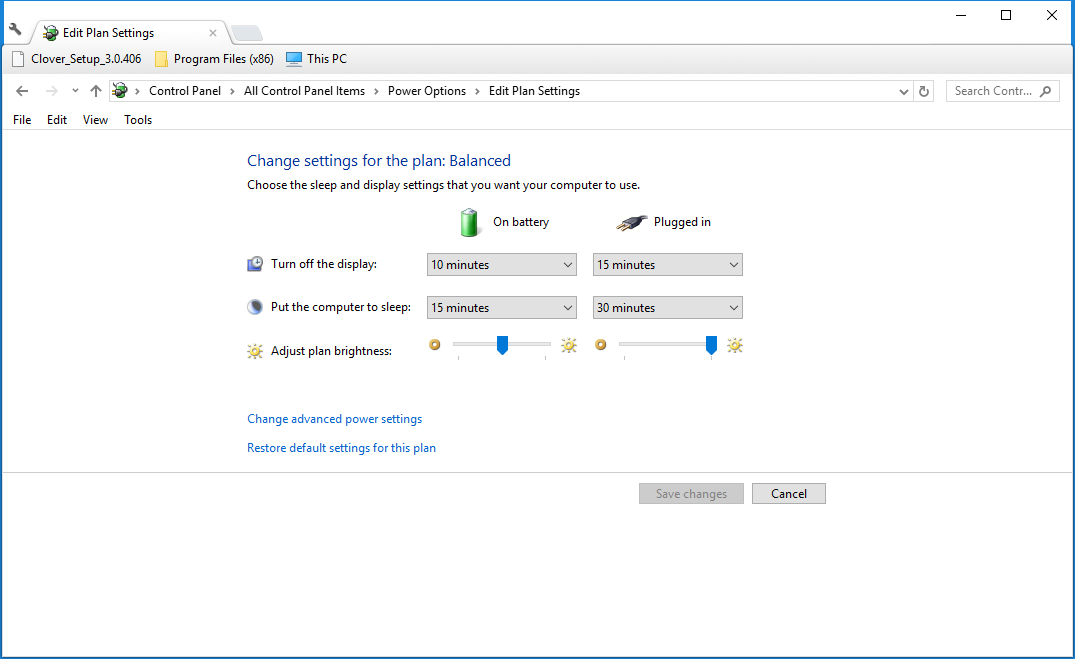
- Wählen Erweiterte Energieeinstellungen ändern um das Fenster im Schnappschuss direkt darunter zu öffnen.

- Klicken Desktop-Hintergrundeinstellungen und der Diashow um die Optionen wie in der Abbildung unten gezeigt zu erweitern.
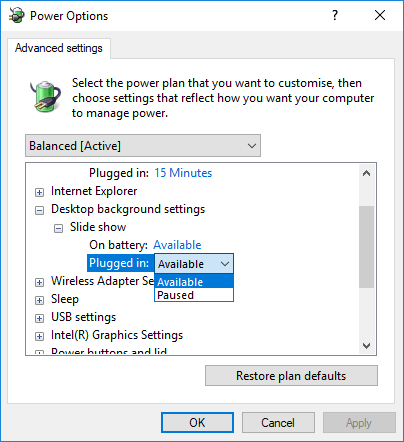
- Wählen Sie nun Verfügbar in den Dropdown-Menüs Angeschlossen und Akku eingeschaltet.
- Drücken Sie die Anwenden und klicken Sie auf OK.
Windows 10 enthält Desktop-Hintergrundeinstellungen im Fenster Energieoptionen, mit denen Sie den Diashow-Bildschirmschoner anhalten oder deaktivieren können.
Führen Sie einen Systemscan durch, um potenzielle Fehler zu entdecken

Wiederherstellen herunterladen
PC-Reparatur-Tool

Klicken Scan starten um Windows-Probleme zu finden.

Klicken Repariere alles um Probleme mit patentierten Technologien zu beheben.
Führen Sie einen PC-Scan mit dem Restoro Repair Tool aus, um Fehler zu finden, die Sicherheitsprobleme und Verlangsamungen verursachen. Nachdem der Scan abgeschlossen ist, ersetzt der Reparaturvorgang beschädigte Dateien durch neue Windows-Dateien und -Komponenten.
Überprüfen Sie zunächst, ob diese Einstellungen nicht für eine Pause konfiguriert sind. Sie können diese Einstellungen wie oben beschrieben anpassen.
3. Bearbeiten Sie die Titel der Fotodateien im Quellordner
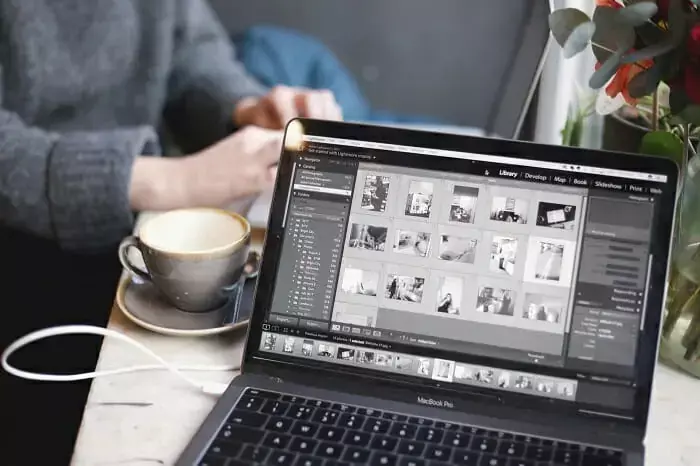
Das Bearbeiten von Dateititeln ist eine weitere Möglichkeit, den Bildschirmschoner zu reparieren. Bearbeiten Sie die Dateititel im Bildquellordner der Diashow, sodass keiner länger als 12 Zeichen ist.
Löschen Sie außerdem Symbole aus den Dateititeln. Sie können jeden Dateititel im Datei-Explorer bearbeiten, indem Sie mit der rechten Maustaste auf die Datei klicken und. auswählen Umbenennen.
4. Ändern Sie die Ordnerquelle für die Diashow
- Klicken Sie mit der rechten Maustaste auf den Windows 10-Desktop, wählen Sie Aussehen, und wähleBildschirmschoner um das Fenster direkt darunter zu öffnen.

- Drücken Sie anschließend die die Einstellungen Schaltfläche für den Bildschirmschoner der Windows Live-Fotogalerie.
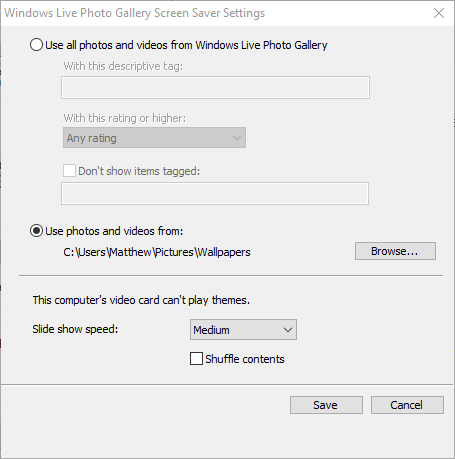
- Drücke den Durchsuche um eine alternative Ordnerquelle für die Diashow auszuwählen.
- Drücken Sie die OK Schaltfläche im Fenster Ordner suchen.
- Hit the speichern Taste.
- Wenn Sie dieselben Bilder in der Diashow beibehalten möchten, richten Sie einen neuen Ordner ein und verschieben Sie die Bilder in diesen Ordner. Wählen Sie dann den neuen Ordner als Diashow-Quelle aus.
Möglicherweise haben Sie den aktuellen Quellordner für die Bild-Diashow gelöscht oder einen Bilder-Unterordner in Bibliotheken als Quelle ausgewählt. Wenn dies der Fall ist, kann die Diashow durch die Auswahl eines alternativen Quellordners möglicherweise behoben werden.
5. Windows Essentials-Programm reparieren
- Drücken Sie die Windows-Taste + R starten Lauf.
- Eingang appwiz.cpl in das Textfeld von Run und klicken Sie auf das OK Taste. Das öffnet das Fenster im Schnappschuss direkt darunter.
- Geben Sie nun „essentials“ in das Suchfeld ein, wie direkt unten gezeigt.

- Wählen Sie Windows Essentials 2012 oder die Windows Live Essentials-Suite aus und drücken Sie die Deinstallation ändern Taste.
- Drücken Sie die Ja Taste zum Bestätigen.
- Wähle aus Reparatur Option im direkt darunter angezeigten Fenster.
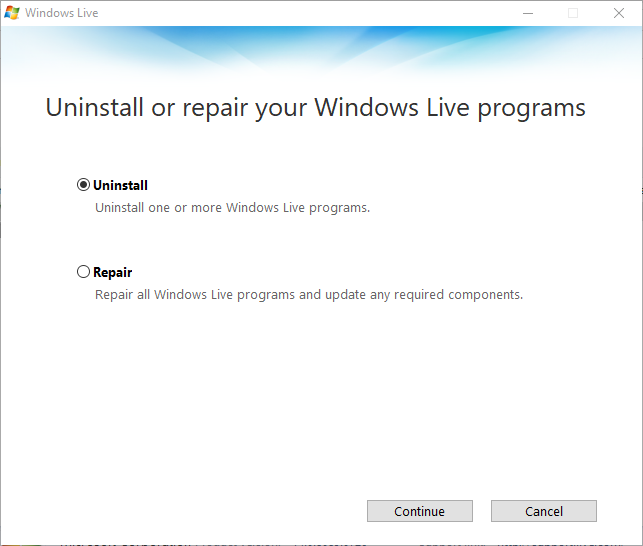
- Drücken Sie die Fortsetzen, um Ihre Essentials-Suite zu reparieren und zu aktualisieren.
Windows Essentials ist eine Suite von Apps, die Windows Live-Fotogalerie ist ein Teil von. Daher kann das Reparieren von Windows Essentials auch den Bildschirmschoner der Live-Fotogalerie reparieren.
6. Fügen Sie Google Picasa zu Windows hinzu
- Drücken Sie zuerst die Herunterladen um den Setup-Assistenten von Picasa zu speichern.
- Öffnen Sie den Setup-Assistenten, um Picasa zu installieren.
- Danach können Sie im Fenster Bildschirmschonereinstellungen einen Google Fotos-Bildschirmschoner auswählen. Klicken Sie also mit der rechten Maustaste auf den Desktop, wählen Sie Aussehen und Bildschirmschoner um das Fenster direkt darunter zu öffnen.

- Wählen Sie Google Fotos-Bildschirmschoner und drücken Sie die die Einstellungen Taste. Diese Schaltfläche öffnet die Bildschirmschoner von Google Fotos Einstellungen direkt darunter angezeigt.
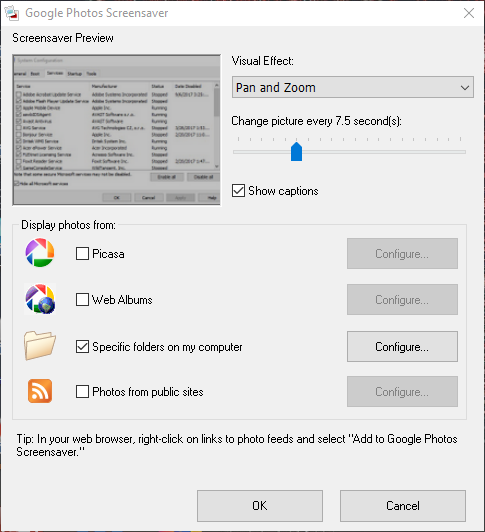
- Wähle aus Bestimmte Ordner auf meinem Computer Kontrollkästchen, und drücken Sie seine Konfigurieren Taste.
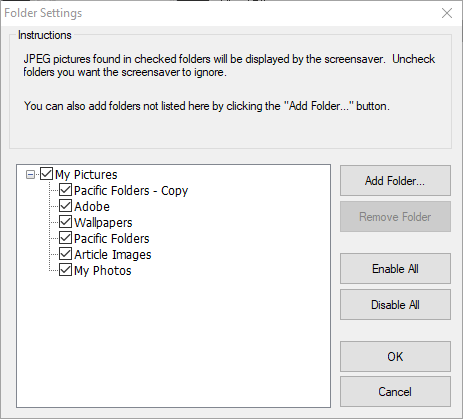
- Wählen Sie die Quellordner für Ihre Diashow im direkt oben angezeigten Fenster aus.
- Drücke den OK, um das Fenster Ordnereinstellungen zu schließen.
- Wählen Sie einen Übergang aus dem Dropdown-Menü Visual Effect aus.

- Drücken Sie die OK, um das Fenster Google Photo Screensaver zu schließen.
- Klicken Anwenden und OK um Ihren ausgewählten Bildschirmschoner zu bestätigen.
Es gibt Alternativen zum Windows 10s-Bildschirmschoner für Diashows. Warum nicht stattdessen einen besseren Bildschirmschoner für Diashows zu Windows hinzufügen?
Google Picasa enthält einen eigenen Foto-Bildschirmschoner mit mehr Anpassungseinstellungen. Google unterstützt Picasa nicht mehr, aber es ist immer noch eine großartige Fotokatalog-Software.
So können Sie den Windows 10-Bildschirmschoner für Diashows starten, damit er Ihre Lieblings-Schnappschüsse wieder anzeigt. Denken Sie daran, dass es viele Software gibt, mit der Sie bessere Diashows erstellen können.
Suchen Sie nach der besten Software zum Erstellen von Foto-Diashows für Windows 10? Sehen Sie sich unseren Leitfaden an!
 Haben Sie immer noch Probleme?Beheben Sie sie mit diesem Tool:
Haben Sie immer noch Probleme?Beheben Sie sie mit diesem Tool:
- Laden Sie dieses PC-Reparatur-Tool herunter auf TrustPilot.com als großartig bewertet (Download beginnt auf dieser Seite).
- Klicken Scan starten um Windows-Probleme zu finden, die PC-Probleme verursachen könnten.
- Klicken Repariere alles um Probleme mit patentierten Technologien zu beheben (Exklusiver Rabatt für unsere Leser).
Restoro wurde heruntergeladen von 0 Leser in diesem Monat.
Häufig gestellte Fragen
Ja, es kann eine Diashow machen. Um ein Google Fotos-Album als Diashow anzuzeigen, erstellen Sie ein Album mit Ihren besten Fotos und Verwenden Sie diesen Leitfaden für Google Fotos unter Windows 10.
Adobe Spark ist bei weitem das beste Programm, um eine Diashow mit Musik zu erstellen. Schauen Sie sich unsere Top-Auswahl an Software zum Erstellen von Foto-Diashows für Windows 10 für weitere Optionen.
Um eine Diashow mit Bildern auf Ihrem Computer zu erstellen, wählen Sie eine der beste kostenlose Diashow-Ersteller ohne Wasserzeichen mit schönen Vorlagen.


![5+ beste YouTube-Intro-Maker-Software [Leitfaden 2021]](/f/3ed1116bdd31285597046490553bf03a.jpg?width=300&height=460)